
جڏهن کان اسين سڀ تجربا ڪرڻ پسند ڪندا آهيون، سسٽم جي سيٽنگن ۾ کڻو، اسان جي پنهنجي پيداوار ۾ ڪجهه هلائيندا، پوء توهان تجربن لاء محفوظ جڳهه بابت سوچڻ جي ضرورت آهي. اهڙي جڳهه اسان لاء محفوظ ونڊوز 7 سان آمريڪي مجازي ورچوئل باڪس مشين لاء هوندي.
جڏهن توهان مجازي بازي واري مجازي مشين کي شروع ڪيو (هتي بعد ۾ وي بي)، صارف هڪ مڪمل روسي ڳالهائيندڙ انٽرفيس سان هڪ ونڊو ڏسي ٿو.
ياد رکو جڏهن اپليڪيشن انسٽال ڪندي، ليبل ڊيسڪ ٽاپ تي پاڻمرادو رکيل آهي. جيڪڏهن توهان پهريون ڀيرو هڪ مجازي مشين ٺاهيو، هن آرٽيڪل ۾ توهان تفصيلي هدايتون ڳوليندا جيڪا هن اسٽيج تي مفيد ٿي سگهي ٿي.
تنهن ڪري، نئين ونڊو ۾، ڪلڪ ڪريو "ٺاهيو" ان کان پوء، توهان او ايس ۽ ٻيون صالحين جو نالو چونڊي سگهو ٿا. توهان سڀني دستياب او ايس مان چونڊ ڪري سگهو ٿا.

ڪلڪ ڪندي ايندڙ قدم ڏانھن وڃو "اڳيون" . هاڻي توهان کي اهو طئي ڪرڻ جي ضرورت آهي ته رام جو ڪهڙو حال ۾ مختص ڪيو وڃي. ان جي عام آپريشن لاء، 512 ايم بي ڪافي آهي، پر توهان وڌيڪ چونڊي سگهو ٿا.

ان کان پوء، هڪ مجازي هارڊ ڊسڪ ٺاهيو. جيڪڏهن توهان اڳ ۾ ڊسڪ ٺاهيو، توهان انهن کي استعمال ڪري سگهو ٿا. بهرحال، هڪ ئي مضمون ۾ اسان توجه ڏينداسين ته اهي ڪيئن ٺاهيا ويندا آهن.
اسان جشن ملهايو "نئين هارڊ ڊرائيو ٺاهيو" ۽ وڌيڪ مرحلن تي وڃو.

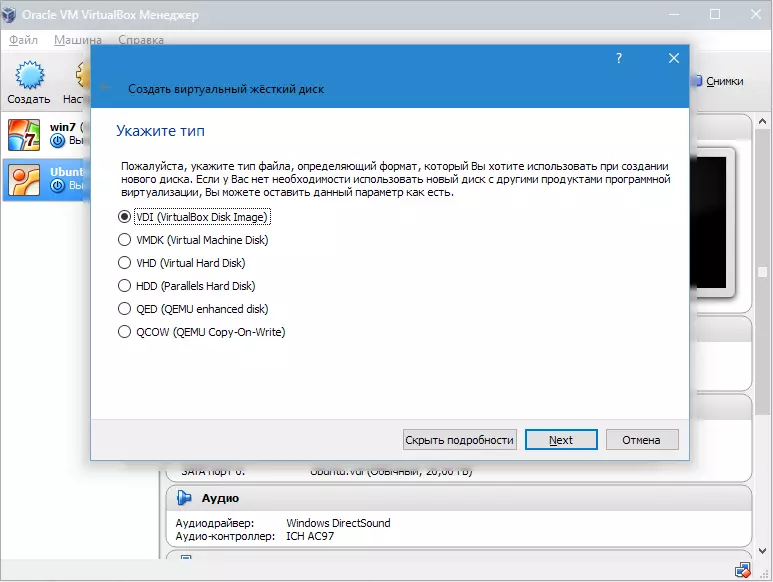
اڳيون، اسان ڊسڪ جو قسم بيان ڪيو. اهو يا ته متحرڪ طور تي وڌائي يا مقرر ٿي سگهي ٿو.
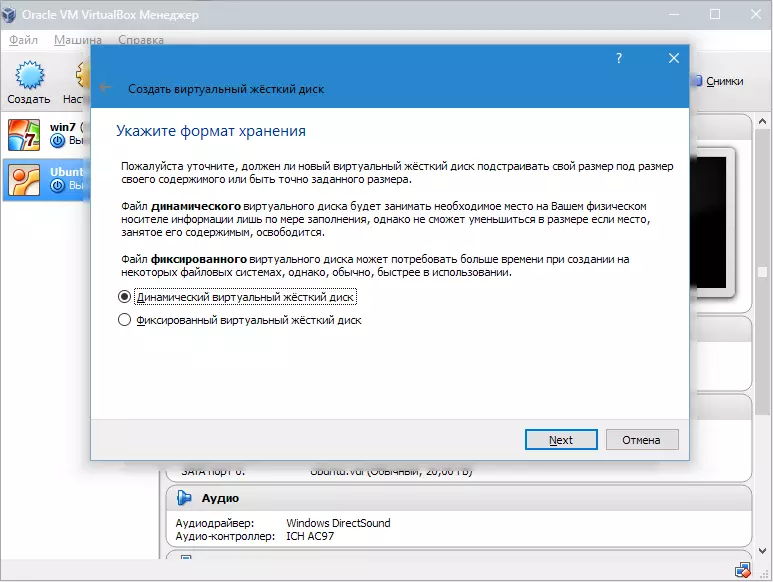
نئين ونڊو ۾، توهان کي اهو ٻڌائڻ جي ضرورت آهي ته هڪ نئين ڊسڪ تصوير هجڻ گهرجي ۽ ڪهڙي حجم آهي. جيڪڏهن هڪ بوٽ ڊسڪ ٺاهيل آهي، ونڊوز 7 تي مشتمل آهي، اهو 25 GB جي حجم جو مقدار ڪافي آهي (اهو نمبر ڊفالٽ طرفان مقرر ٿيل آهي).
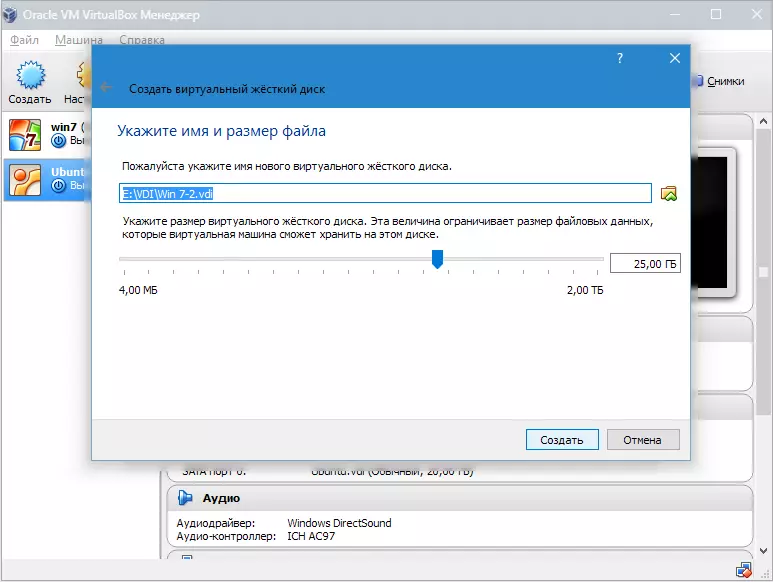
جيئن ئي منصوبي لاء، بهترين حل سسٽم جي ورهاست کان ٻاهر هوندو. انهي حالت تي عمل ڪرڻ ۾ ناڪامياب بوٽ ڊسڪ جو اوور لوڊ ٿي سگهي ٿو.
جيڪڏهن سڀ ڪجهه سوٽ، دٻايو "ٺاهيو".
جڏهن ڊسڪ ٺاهي وئي آهي، وي ايم پاران ٺاهيل پيرا ميٽرز نئين ونڊو ۾ ظاهر ٿيندا.
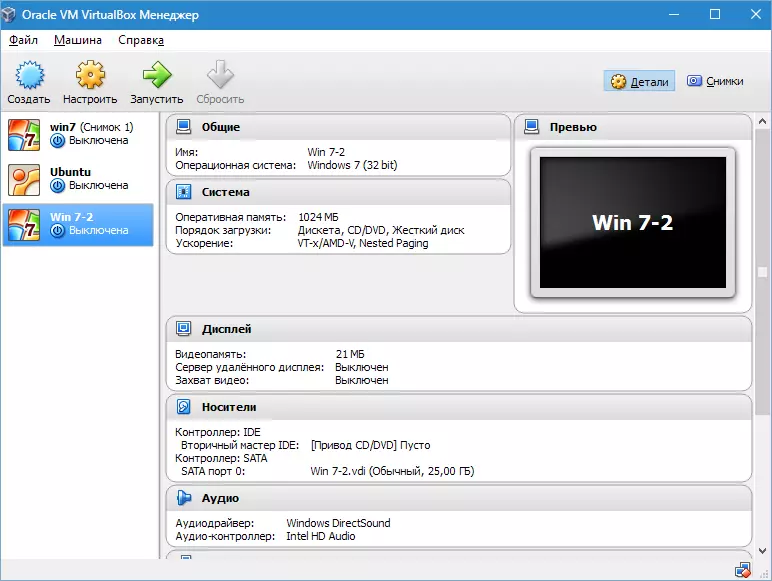
هاڻي توهان کي گهڻن هارڊويئر کي ترتيب ڏيڻ جي ضرورت آهي.
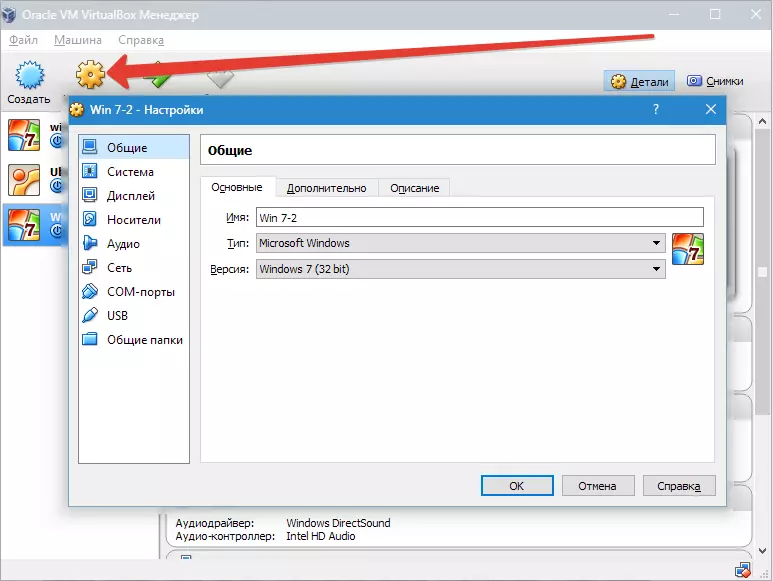
عام سيڪشن ۾، پهرين ٽيب ٺاهيل مشين بابت اهم معلومات ڏيکاري ٿي.
کليل ٽيب "اضافي طور تي" . هتي اسان آپشن ڏسندا "تصويرن لاء فولڊر" . مخصوص فولڊر سسٽم جي ورها part ي کان ٻاهر رکڻ جي سفارش ڪئي وئي آهي، جتان تصويرون وڏي مقدار ۾ مختلف آهن.
"عام ڪلپ بورڊ" اهو ڪلپ بورڊ جي ڪم جو ڪم آهي جڏهن توهان جي مکيه او ايس ۽ وي ايم جو رابطو. بفر 4 طريقن ۾ ڪم ڪري سگهي ٿو. پهرين موڊ ۾، مٽا سٽا صرف مهمان آپريٽنگ سسٽم مان ٺهيل آهي، ٻئي ۾ - ٻئي ۾ - ريورس ترتيب ۾؛ ٽيون اختيار ٻنهي طرفن کي اجازت ڏئي ٿو، ۽ چوٿون ڊيٽا شيئرنگ کي بند ڪري ٿو. هڪ تمام آسان طور تي هڪ قابل قبول اختيار چونڊيو.
اڳيون، مٽائڻ واري عمل کي فعال ميڊيا سان ڪم ڪرڻ جي عمل ۾ چالو ڪيو. اهو ئي گهربل فنڪشن آهي، ڇاڪاڻ ته اهو سسٽم سي ڊي اسٽيٽ ۽ ڊي وي ڊي ڊرائيو کي ياد ڪرڻ جي اجازت ڏيندو.
"ميني ٽولبار" اهو هڪ نن pan ڙو پينل آهي جيڪو توهان کي وي ايم کي ترتيب ڏيڻ جي اجازت ڏئي ٿو. اهو ڪنسول مڪمل اسڪرين موڊ ۾ چالو ٿيڻ جي سفارش ڪئي وئي آهي، جڏهن کان اهو مڪمل طور تي VM جي ڪم واري ونڊو جي مکيه مينيو طرفان بار بار بار بار آهي. انهي لاء بهترين جڳهه ونڊو جو مٿيون حصو آهي، ڇاڪاڻ ته ان جو ڪو به خطرو ناهي ته هن جي هڪ بٽڻ کي دٻايو.
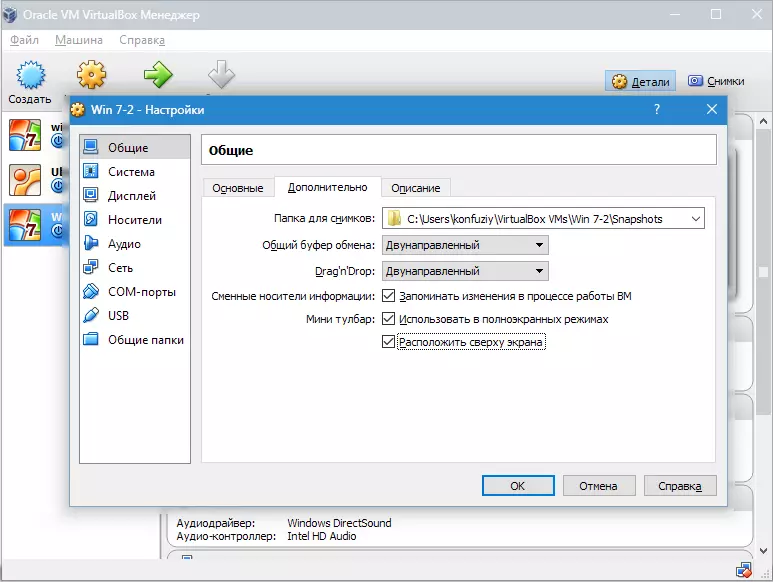
سيڪشن ڏانھن وڃو "سسٽم" . پهريون ٽيب خاص سيٽنگن کي پيدا ڪرڻ جي تجويز پيش ڪري ٿو جيڪي اسان هيٺ سمجهندا آهيون.
1 جيڪڏهن ضروري هجي، توهان کي رام جي رام جي مقدار کي ترتيب ڏيڻ گهرجي. هڪ ئي وقت تي، صرف ان جي لانچ ٿيڻ کانپوء مڪمل طور تي سمجهي ويندي، ڇا حجم صحيح آهي.
جڏهن چونڊ ڪيو وڃي، اهو بار بار توهان جي ڪمپيوٽر تي جسماني ياداشت جي ڪهڙي سائيز انسٽال ڪيو وڃي. جيڪڏهن اهو 4 GB آهي، پوء اهو VM لاء 1 GB کي نمايان ڪرڻ جي سفارش ڪئي وئي آهي - اهو "برڪ" کان بغير ڪم ڪندو.
2. اسان ڊائون لوڊ جي تسلسل جي وضاحت ڪئي. فلاپي ڊسڪ پليئر (فلاپي ڊسڪ) جي ضرورت نه آهي، ان کي بند ڪيو. 1ST لسٽ ڊسڪ مان او ايس انسٽال ڪرڻ جي قابل ٿيڻ لاء هڪ سي ڊي / ڊي وي ڊي ڊرائيو کي تفويض ڪرڻ گهرجي. ياد رکو ته اهو ٻئي جسماني ڊسڪ ۽ هڪ مجازي تصوير ٿي سگهي ٿو.
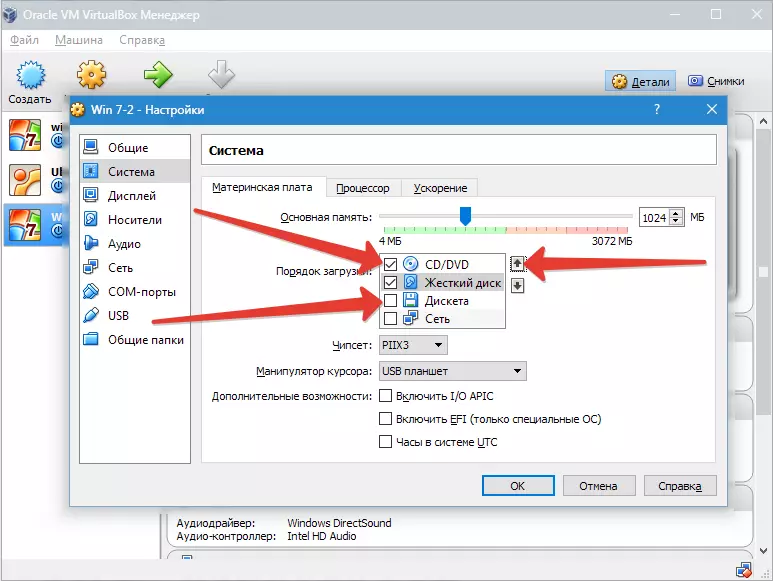
ٻيون سيٽنگون حوالي ڪيل حصي ۾ ڏنل آهن. اهي توهان جي ڪمپيوٽر جي لوهه جي ترتيب سان ويجهڙائي ۾ آهن. جيڪڏهن توهان سيٽنگون مقرر ڪيون جيڪي ان سان مطابقت نه رکن، وي ايم جو لانچ نه ٿي سگهندو.
ٽيب تي "سي پي يو" استعمال ڪندڙ اهو ظاهر ڪري ٿو ته ڪيترا نيچي هڪ مجازي "ماء بورڊ" تي موجود آهي. هي اختيار موجود هوندو جيڪڏهن هارڊويئر ورچوئلائيزيشن سپورٽ ڪئي وئي. ايم ڊي وي. يا اٿان vt-h..
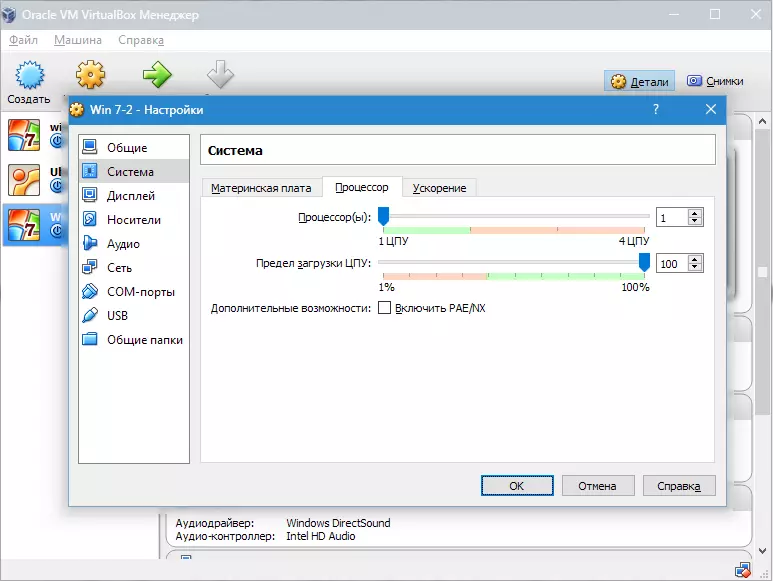
هارڊويئر ورچوئلائزيشن لاء اختيارن لاء ايم ڊي وي. يا اٿان vt-h. ، انهن جي چالو ڪرڻ کان اڳ، توهان کي اهو to اڻڻ گهرجي ته اهي ڪم ڪارور طرفان سهڪار ڪيا ويا آهن ۽ اهي شروعاتي طور تي شامل آهن بايو. - اهو اڪثر ڪري ٿو ته اهي معذور آهن.
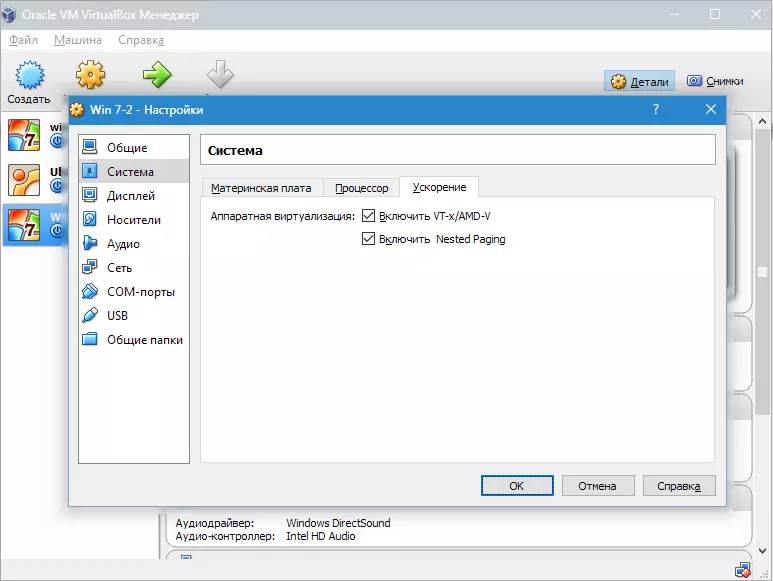
هاڻي سيڪشن تي غور ڪريو "ڊسپلي" . ٽيب تي "وڊيو" مجازي وڊيو ڪارڊ جي يادگيري جي رقم ظاهر ڪئي وئي آهي. پڻ، ٻن طرفن جي چالو ۽ ٽن طرفن جي رفتار جو اختلاف پڻ موجود آهي. انهن مان پهرين شامل آهي، ۽ ٻئي پيراگراف لازمي نه آهي.
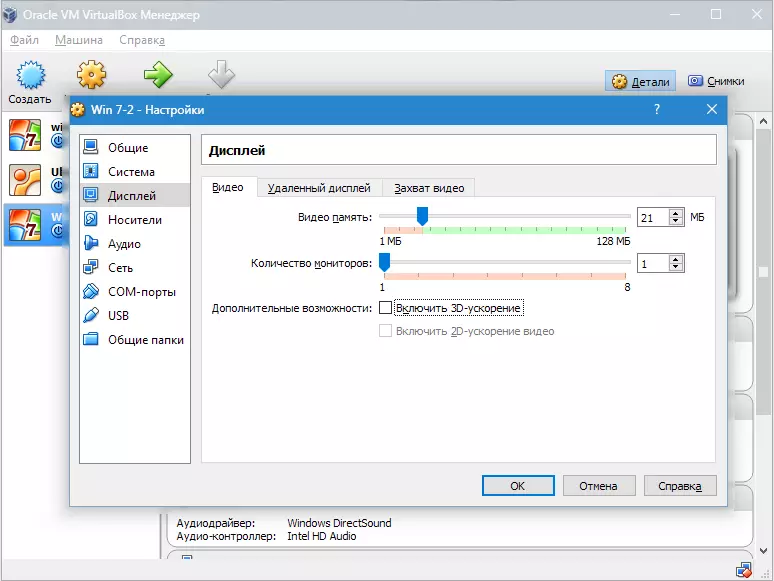
باب ۾ "ڪيريئر" نئين مجازي آرٽ جا سڀئي ڊسڪ ظاهر ڪيا ويا آهن. هتي به توهان هڪ مجازي ڊرائيو ڏسي سگهو ٿا لکت سان "خالي" . ان ۾، اسان ونڊوز 7 انسٽاليشن ڊسڪ جي تصوير تي چڙهيا.
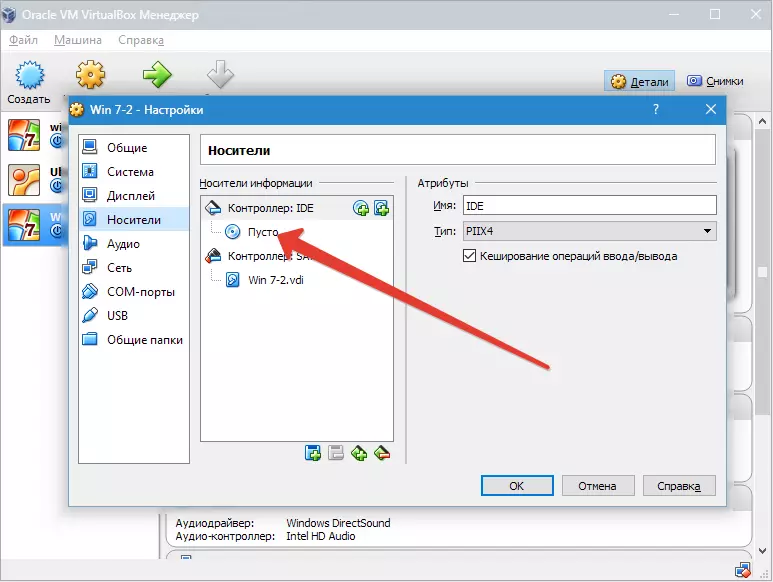
مجازي ڊرائيو هيٺين طور تي ترتيب ڏنل آهي: صحيح تي واقع آئڪن تي ڪلڪ ڪريو. مينيو کوليو جنهن ۾ اسان ڪلڪ ڪريون ٿا "هڪ آپٽيڪل ڊسڪ تصوير چونڊيو" . اڳيون، آپريٽنگ سسٽم جي بوٽ ڊسڪ جي تصوير شامل ڪريو.
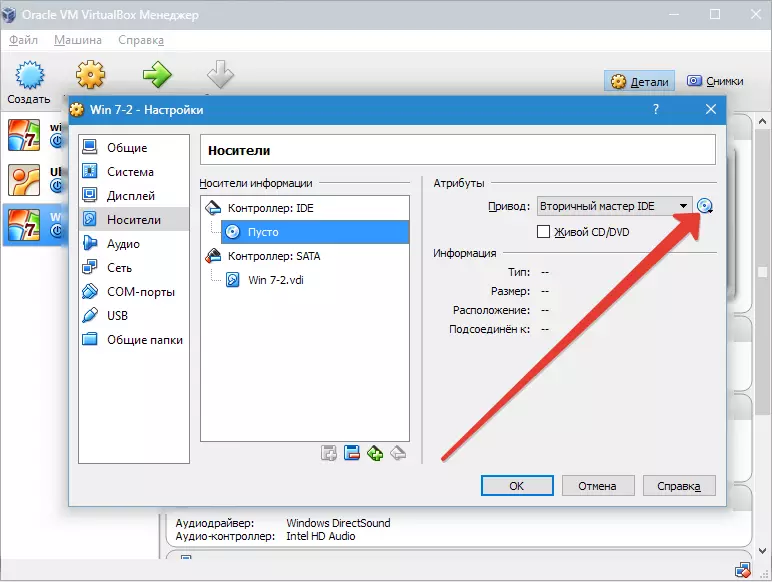

اسان هتي نيٽ ورڪ بابت سوالن جو احاطو نه ڪنداسين. نوٽ ڪريو ته نيٽورڪ ايڊاپٽر شروعاتي طور تي فعال آهي، جيڪو انٽرنيٽ ۾ وي ايم جي نڪرڻ لاء هڪ شرط آهي.
حصي تي سومر. اهو تفصيل ۾ ڪو به مطلب ناهي، ڇاڪاڻ ته هن قسم جي بندرگاهن کي هاڻي ڳن connected يل ناهي.
باب ۾ يو ايس بي اسان ٻنهي دستياب اختيارن کي جشن ڪيو.
بي ڏانهن وڃو. "گڏيل فولڊر" ۽ انهن ڊائريڪٽري چونڊيو جنهن کي وي ايم رسائي فراهم ڪرڻ جي رٿابندي ڪئي وڃي.
حصيداري فولڊر کي ترتيب ۽ ترتيب ڏيڻ
انهي تي مڪمل ترتيب وارو عمل مڪمل ٿي چڪو آهي. هاڻي توهان او ايس جي انسٽاليشن شروع ڪري سگهو ٿا.
فهرست ۾ ٺهيل مشين چونڊيو ۽ ڪلڪ ڪريو "هل" . ونڊوز 7 جي تنصيب ونڊوز جي انسٽاليشن ونڊوز جي عام تنصيب آهي.
انسٽاليشن فائلن کي ڊائون لوڊ ڪرڻ کان پوء هڪ ونڊو هڪ ونڊو جي چونڊ سان کليل آهي.
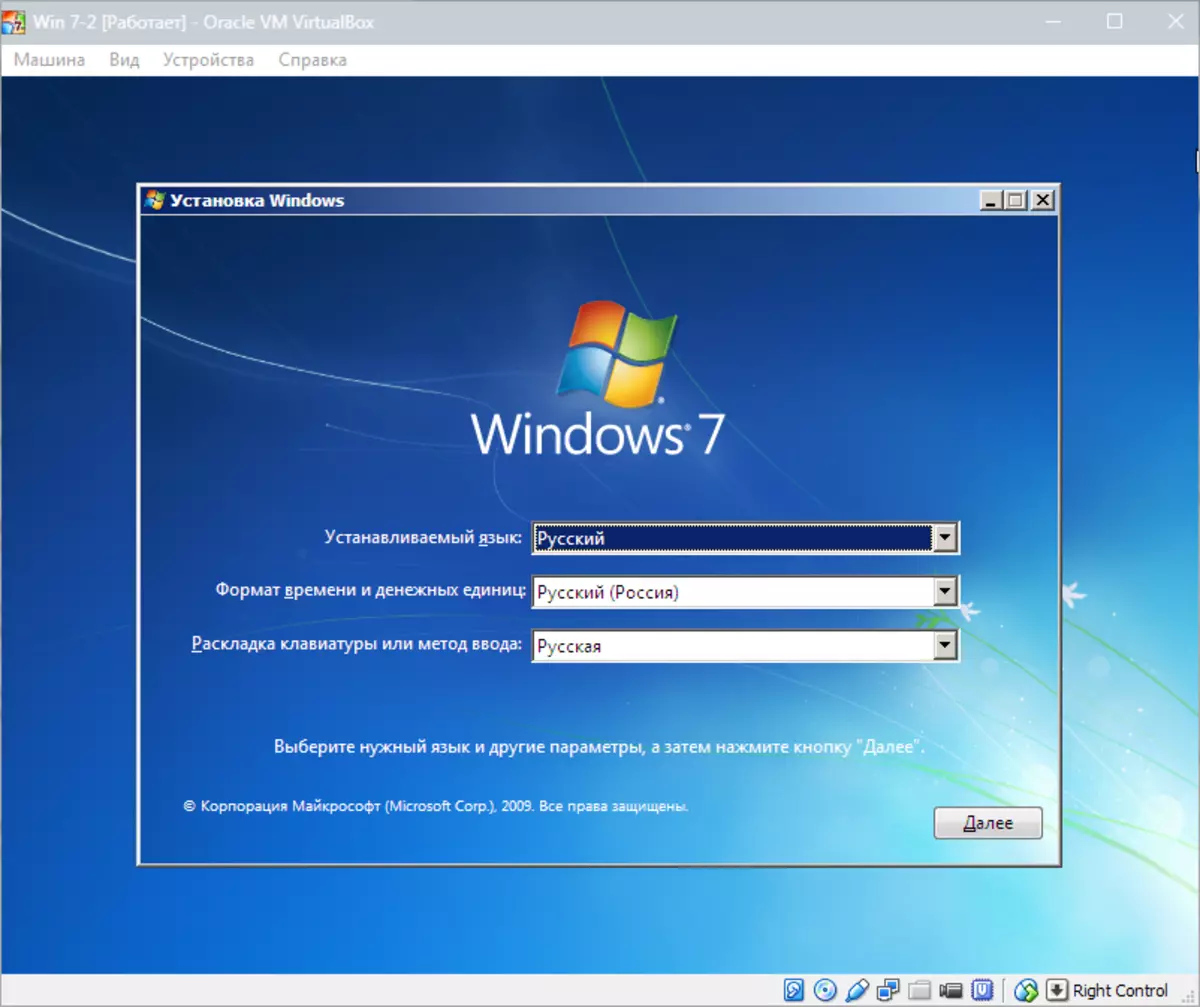
اڳتي ڇا مهرباني "انسٽال".
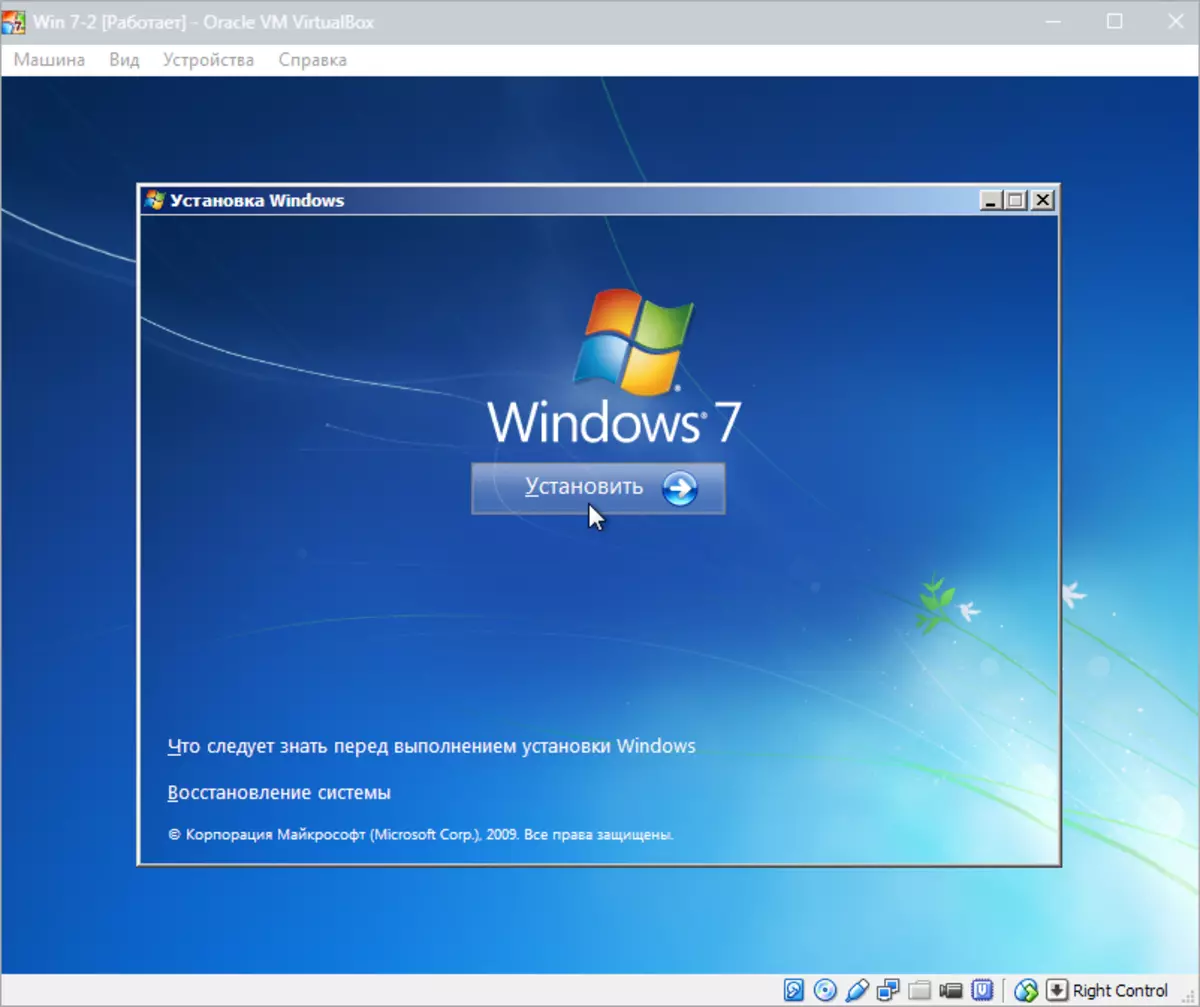
اسان لائسنس جي شرطن کي قبول ڪندا آهيون.
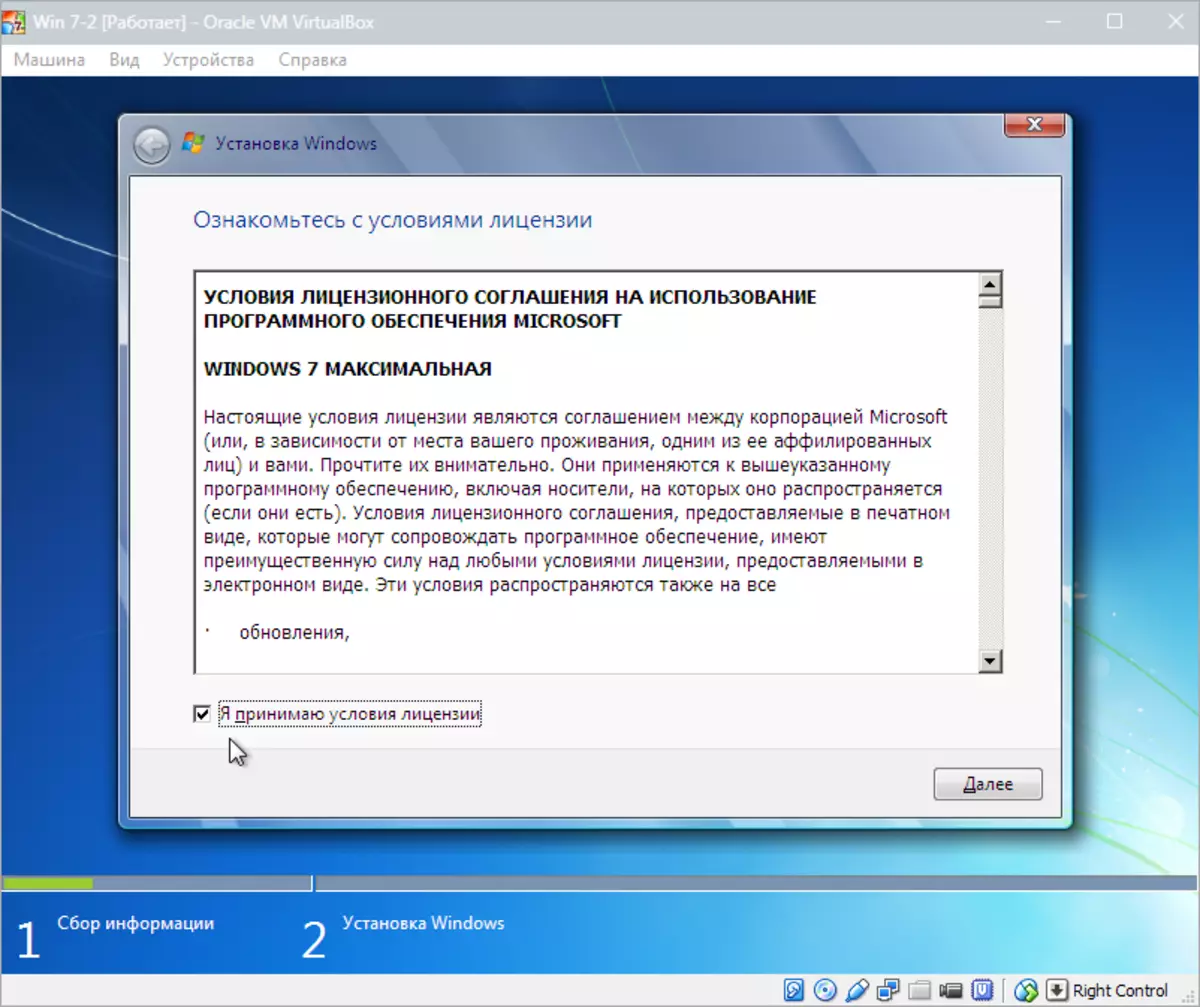
پوء چونڊيو "مڪمل سيٽنگ".
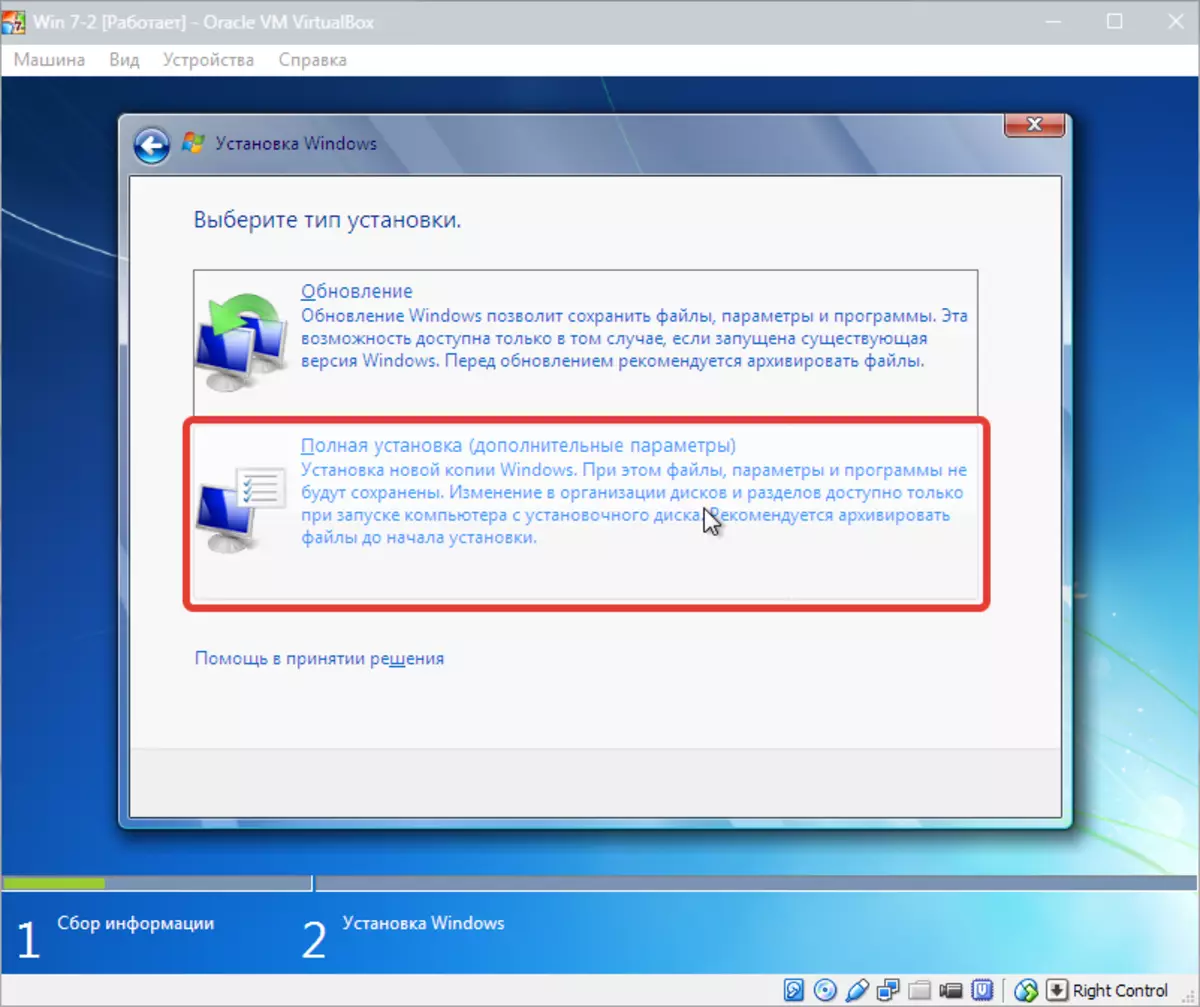
ايندڙ ونڊو ۾، آپريٽنگ سسٽم کي انسٽال ڪرڻ لاء ڊسڪ ورشن کي چونڊڻ جي ضرورت آهي. اسان وٽ ھڪڙو ئي آھي، تنھنڪري ان کي چونڊيو.
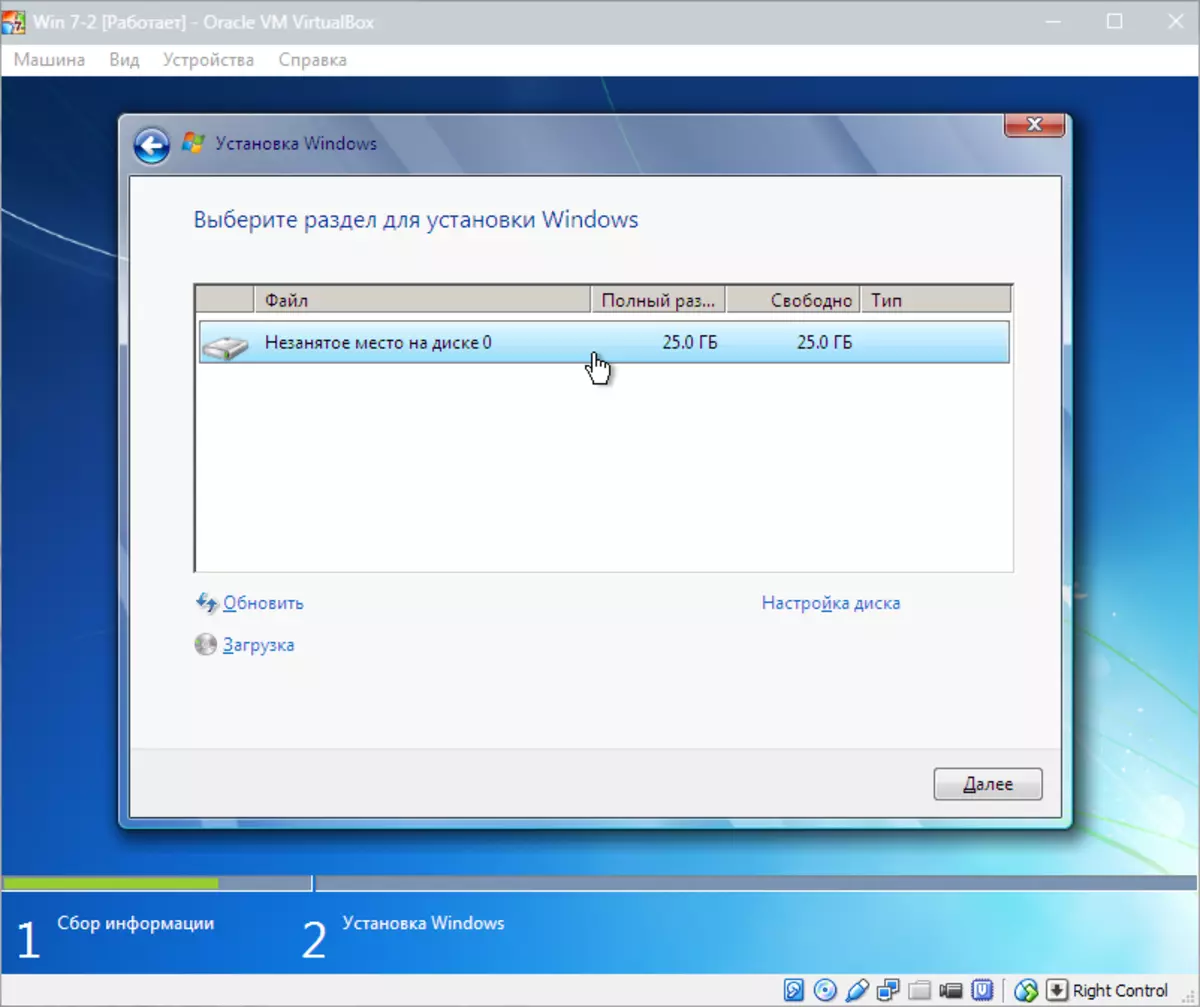
اڳيون، ونڊوز 7 انسٽاليشن پروسيس جي پيروي ڪندا آهن.
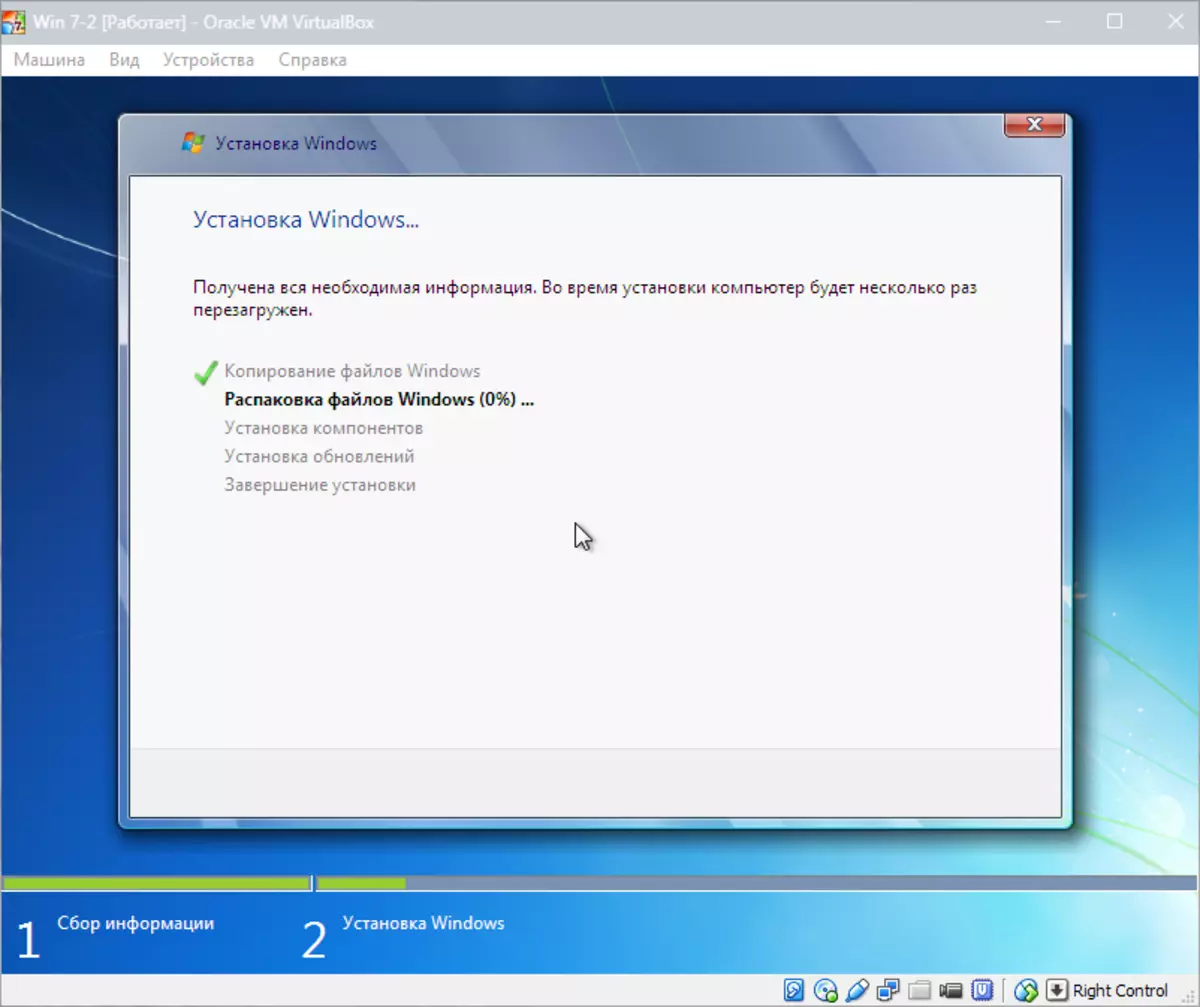
انسٽاليشن دوران، مشين پاڻمرادو ڪيترائي ڀيرا ٻيهر شروع ٿي ويندي. سڀني ربوٽ کان پوء، گهربل صارف نام ۽ ڪمپيوٽر داخل ڪريو.
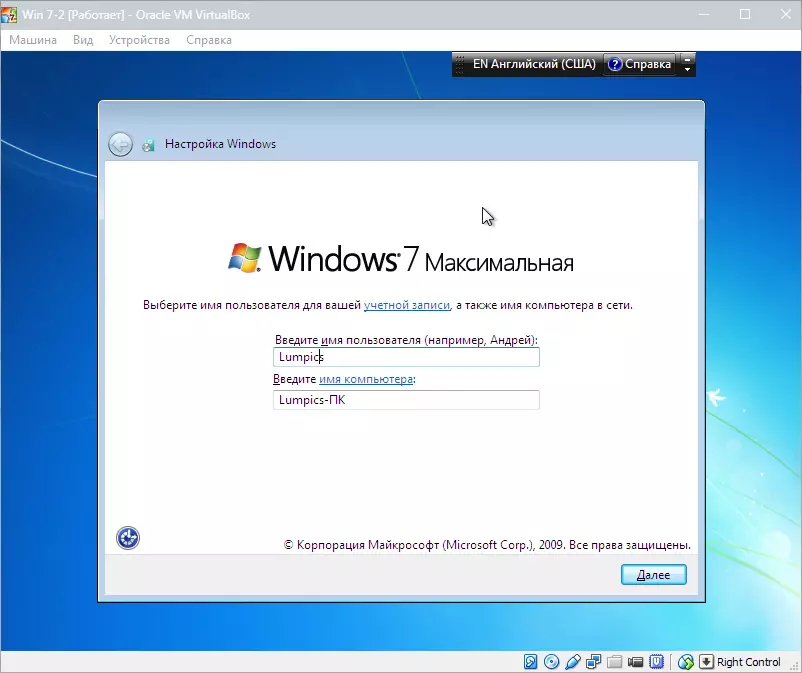
اڳيون، انسٽالر توهان جي اڪائونٽ لاء پاسورڊ سان گڏ اچڻ جي آڇ ڪندو.
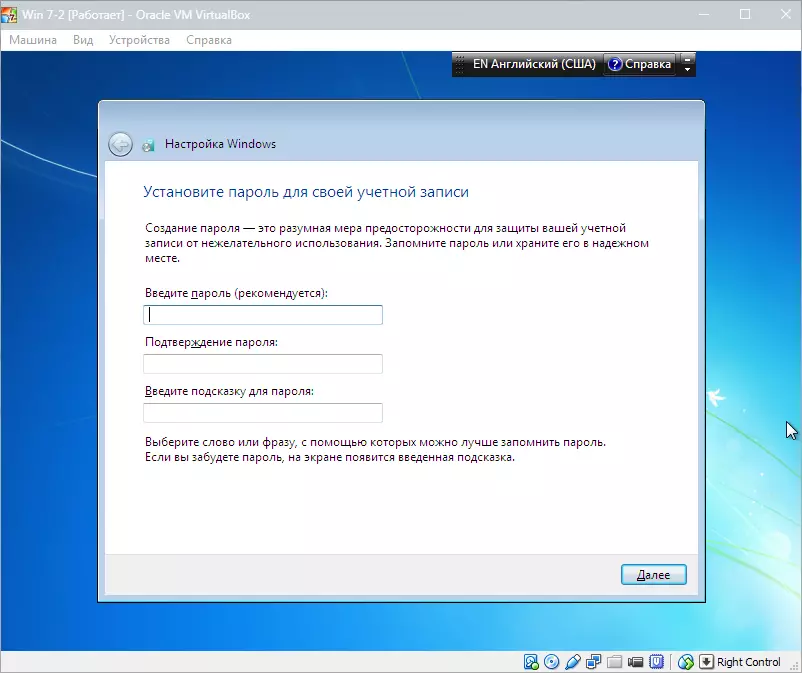
هتي اسان پراڊڪٽ جي چاٻي داخل ڪريون ٿا، جيڪڏهن ڪو. جيڪڏهن نه، ته پوء ڪلڪ ڪريو "وڌيڪ".

اڳيون تازه ڪاري سينٽر ونڊو جي پيروي ڪري ٿو. هڪ مجازي مشين لاء، اهو بهتر آهي ته ٽئين شيء کي چونڊڻ لاء.
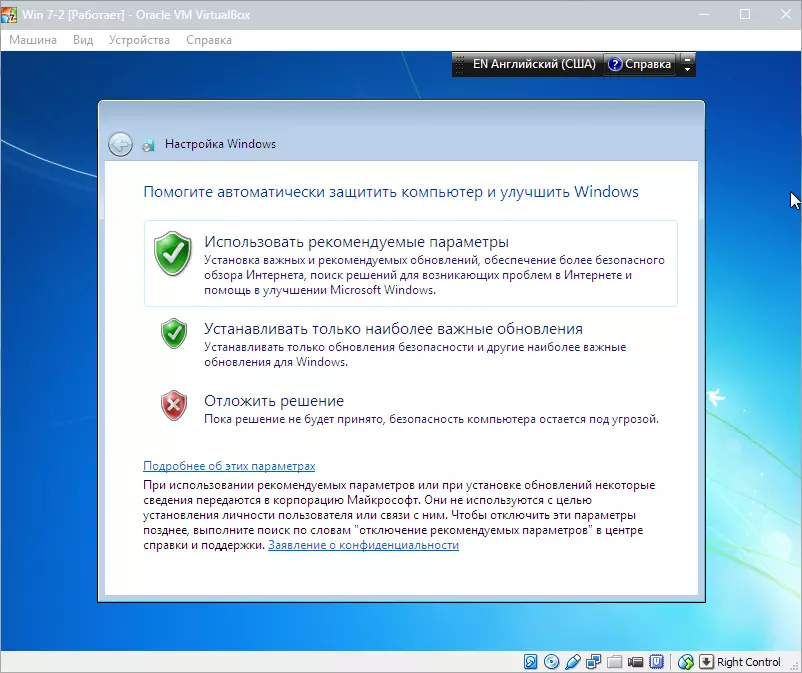
ٽيسٽ ٽائيم زون ۽ تاريخ.
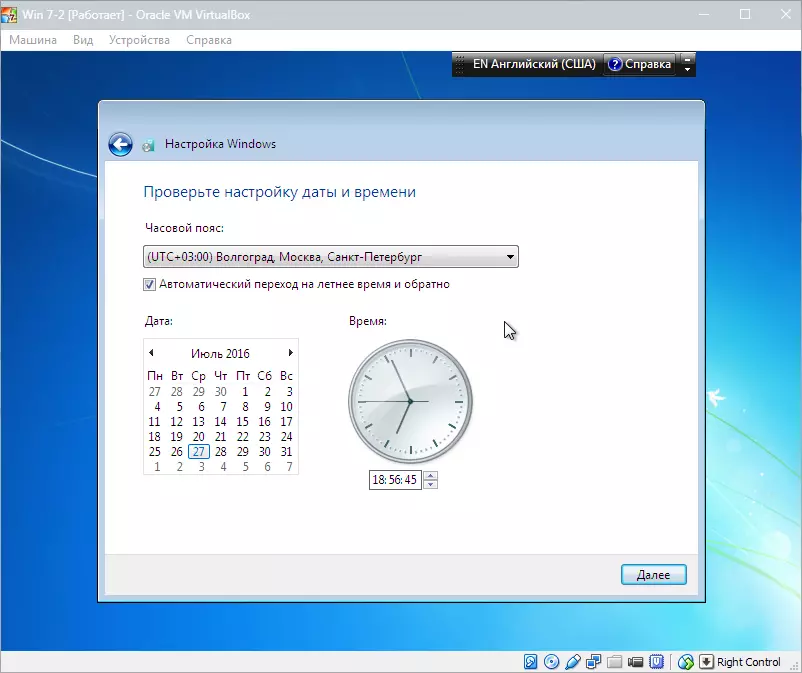
پوء چونڊيو ته اسان جو نئون مجازي مشين منسوب ڪرڻ لاء ڪهڙو نيٽورڪ. دٻاري ٽدار "گهر".

انهن عملن کان پوء، مجازي پاڻمرادو ٻيهر شروع ٿي ويندو ۽ اسان ڊيسڪ ٽاپ کي تازو انسٽال ڪيو ويندو.
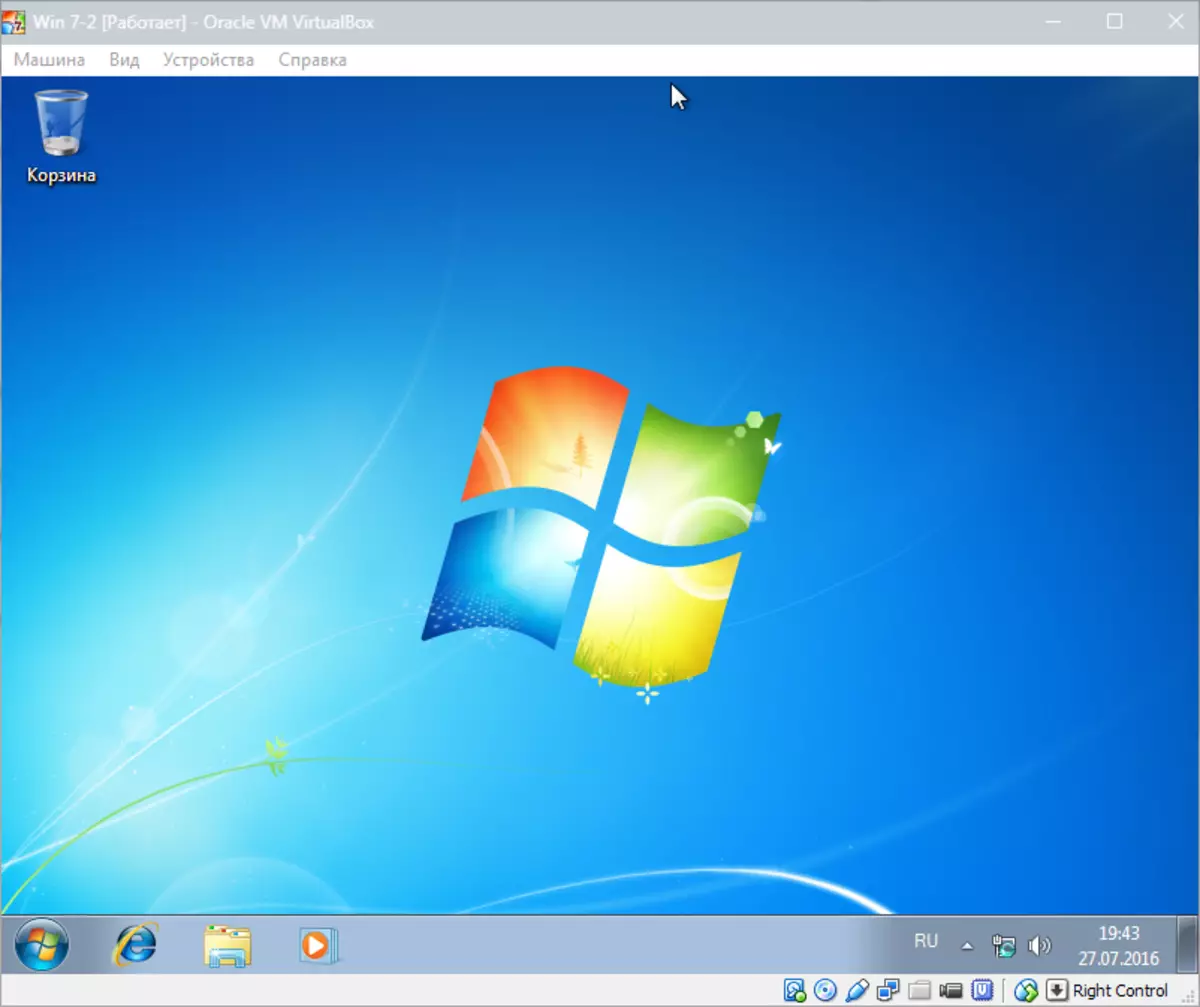
ان ڪري، اسان مجازي باڪس مجازي مشين تي ونڊوز 7 انسٽال ڪيون ٿا. ٻيو، ان کي پول ٿيڻ جي ضرورت پوندي، پر اها ٻي آرٽيڪل لاء سڀ کان مٿي کي آهي.
